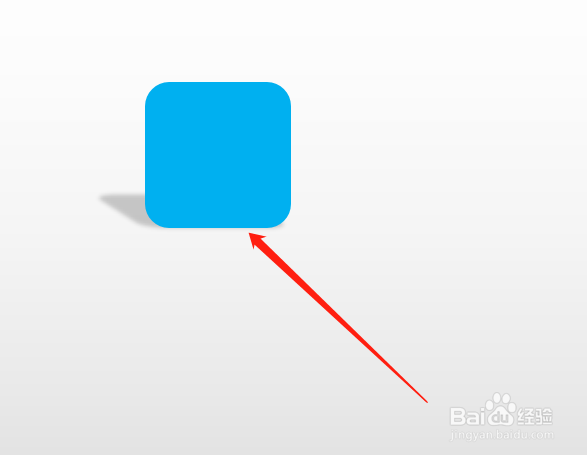1、打开WPS演示文稿。如图:

2、选中图形,点击“绘图工具”。如图:

3、然后,选择“形状效果”。如图:

4、在下拉选项中,选择“阴影”。如图:
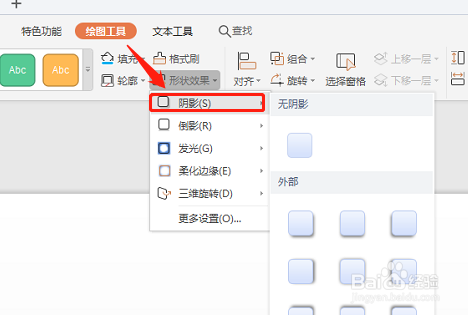
5、在透视中,选择“左上对角”透视效果即可.如图:

6、此时,图形将添加上“左上对角”透视效果。如图:
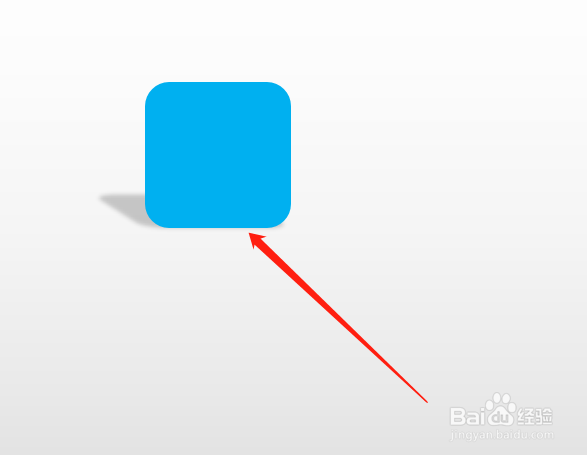
时间:2024-11-07 06:40:33
1、打开WPS演示文稿。如图:

2、选中图形,点击“绘图工具”。如图:

3、然后,选择“形状效果”。如图:

4、在下拉选项中,选择“阴影”。如图:
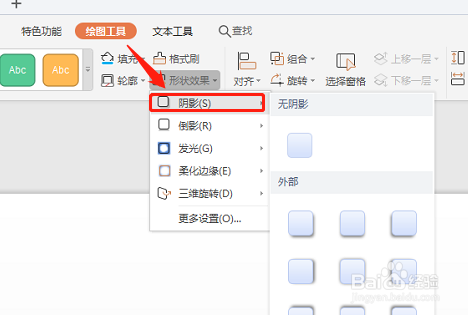
5、在透视中,选择“左上对角”透视效果即可.如图:

6、此时,图形将添加上“左上对角”透视效果。如图: